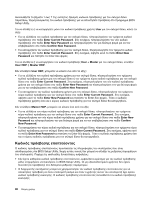Lenovo ThinkPad L421 (Greek) User Guide - Page 95
Απενεργοποίηση της λειτουργίας Passphrase
 |
View all Lenovo ThinkPad L421 manuals
Add to My Manuals
Save this manual to your list of manuals |
Page 95 highlights
Passphrase Passphrase 1 2 3 Passphrase. 4 Passphrase Passphrase BIOS Setup Utility Power-on Password 76 78 80 1 2 F1 BIOS Setup Utility. 3 Security. 4 Password. 5 Using Passphrase. 6 Disabled 7 Continue. 8 F10 9 Setup Confirmation Yes. Passphrase Passphrase BIOS Setup Utility Power-on Password 76 78 80 1 2 F1 BIOS Setup Utility. 3 Security. 4 Password. 5 Using Passphrase. 6 Enabled Passphrase 4 75

Αν είναι
απενεργοποιημένη
η λειτουργία Passphrase στον υπολογιστή σας και έχετε ορίσει τον κωδικό
πρόσβασης για τον σκληρό δίσκο αλλά, στη συνέχεια, αφαιρέσετε τον σκληρό δίσκο από τον υπολογιστή
σας και τον εγκαταστήσετε σε έναν υπολογιστή που δεν περιλαμβάνεται στα μοντέλα που αναφέρονται
παραπάνω, αλλά που έχει τη λειτουργία Passphrase
ενεργοποιημένη
, δεν θα μπορείτε να αλλάξετε τον
κωδικό πρόσβασης για τον σκληρό δίσκο σε εκείνον τον υπολογιστή. Εάν πρέπει να αλλάξετε τον κωδικό
πρόσβασης για τον σκληρό δίσκο, κάντε τα εξής.
1. Αφαιρέστε τη μονάδα σκληρού δίσκου.
2. Καταργήστε τον κωδικό πρόσβασης εκκίνησης και τον κωδικό πρόσβασης εποπτεύοντος, αν έχουν
οριστεί σε αυτόν τον υπολογιστή.
3. Απενεργοποιήστε τη λειτουργία Passphrase.
4. Εγκαταστήστε ξανά τη μονάδα σκληρού δίσκου. Τώρα μπορείτε να αλλάξετε τον κωδικό πρόσβασης
για τον σκληρό δίσκο.
Απενεργοποίηση της λειτουργίας Passphrase
Για να απενεργοποιήσετε τη λειτουργία Passphrase, χρησιμοποιήστε το BIOS Setup Utility ως εξής.
Σημείωση:
Προτού ενεργοποιήσετε ή απενεργοποιήσετε τη λειτουργία, καταργήστε τον κωδικό πρόσβασης
εκκίνησης και όλους τους κωδικούς πρόσβασης για τον σκληρό δίσκο και τους κωδικούς πρόσβασης
εποπτεύοντος. Αν υπάρχει κάποιος κωδικός πρόσβασης, δεν μπορείτε να ενεργοποιήσετε ή να
απενεργοποιήσετε τη λειτουργία. Ανατρέξτε στις διαδικασίες των ενοτήτων “κωδικός πρόσβασης εκκίνησης
(Power-on Password)” στη σελίδα 76, “Κωδικοί πρόσβασης για τον σκληρό δίσκο” στη σελίδα 78 και
“Κωδικός πρόσβασης εποπτεύοντος” στη σελίδα 80
1. Σβήστε τον υπολογιστή σας και, στη συνέχεια, ανάψτε τον ξανά.
2. Όταν εμφανιστεί η οθόνη με το λογότυπο, πατήστε F1. Ανοίγει το παράθυρο BIOS Setup Utility.
3. Χρησιμοποιώντας τα πλήκτρα βέλους για να μετακινηθείτε στο μενού προς τα κάτω, επιλέξτε
Security
.
4. Επιλέξτε
Password
.
5. Επιλέξτε
Using Passphrase
.
6. Επιλέξτε
Disabled
. Εμφανίζεται μια ειδοποίηση, η οποία σας ενημερώνει ότι οι αλλαγές αποθηκεύτηκαν.
7. Επιλέξτε
Continue
.
8. Πατήστε F10 για έξοδο.
9. Στο παράθυρο "Setup Confirmation", επιλέξτε
Yes
.
Ενεργοποίηση της λειτουργίας Passphrase
Για να ενεργοποιήσετε τη λειτουργία Passphrase, χρησιμοποιήστε το BIOS Setup Utility ως εξής.
Σημείωση:
Προτού ενεργοποιήσετε ή απενεργοποιήσετε τη λειτουργία, καταργήστε τον κωδικό πρόσβασης
εκκίνησης και όλους τους κωδικούς πρόσβασης για τον σκληρό δίσκο και τους κωδικούς πρόσβασης
εποπτεύοντος. Αν υπάρχει κάποιος κωδικός πρόσβασης, δεν μπορείτε να ενεργοποιήσετε ή να
απενεργοποιήσετε τη λειτουργία. Ανατρέξτε στις διαδικασίες των ενοτήτων “κωδικός πρόσβασης εκκίνησης
(Power-on Password)” στη σελίδα 76, “Κωδικοί πρόσβασης για τον σκληρό δίσκο” στη σελίδα 78 και
“Κωδικός πρόσβασης εποπτεύοντος” στη σελίδα 80
1. Σβήστε τον υπολογιστή σας και, στη συνέχεια, ανάψτε τον ξανά.
2. Όταν εμφανιστεί η οθόνη με το λογότυπο, πατήστε F1. Ανοίγει το παράθυρο BIOS Setup Utility.
3. Χρησιμοποιώντας τα πλήκτρα βέλους για να μετακινηθείτε στο μενού προς τα κάτω, επιλέξτε
Security
.
4. Επιλέξτε
Password
.
5. Επιλέξτε
Using Passphrase
.
6. Επιλέξτε
Enabled
. Εμφανίζεται ένα προειδοποιητικό μήνυμα, το οποίο σας ενημερώνει ότι είναι
ενεργοποιημένη η λειτουργία Passphrase. Ο υπολογιστής σας θα έχει περιορισμένες μόνο δυνατότητες
Κεφάλαιο 4. Ασφάλεια
75